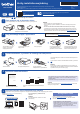Quick Setup Guide
Tryk på og samtidigt.
Blæk-LED blinker.
Følg en af nedenstående fremgangsmåder:
• Tryk på MONO COPY for kun at rense sort.
• Tryk på COLOUR COPY for at rense alle
farver.
Maskinen renser printhovedet og udskriver
derefter udskriftskvalitetskontrolarket.
Kontroller
udskriftskvaliteten
for de fire
farveblokke på arket.
Prøv specialrensning, hvis udskriftskvaliteten stadig er dårlig efter
flere ganges rensning:
1. Tryk på
og samtidigt, og slip.
2. Tryk på og hold MONO COPY og COLOUR COPY nede samtidigt
i fem sekunder.
Ved kopiering eller
scanning;
Placer dokumentet
med forsiden nedad i
nederste, højre hjørne af
scanningsglaspladen.
Ændring af papirindstillingerne fra kontrolpanelet
Du kan udskrive eller kopiere med følgende papirindstillinger afhængigt at det antal gange, du trykker på
(a).
Papirknap LED-indikation Papirindstillinger
(Standard)
• Papirtype: Almindeligt
• Papirstørrelse: A4
(Til udskrivning af standarddokumenter)
x 1
• Papirtype: Andet blankt
• Papirstørrelse: 10 x 15 cm
(Til udskrivning af fotos)
x 2
Tilpasset - For at ændre disse indstillinger skal du åbne menuen Udskriv i webbaseret
administration ved hjælp af enten appen Brother Mobile Connect på din mobilenhed
eller appen Brother iPrint&Scan app på din computer. Se den online brugsanvisning
for at få flere oplysninger.
Udskriv
Gå til din applikations dialogboks, kontroller at maskinen er valgt og online, og klik derefter på Udskriv. Hvis du vil ændre
udskriftsindstillingerne (f.eks. 2-sidet udskrivning), skal du klikke på knappen Udskriftsegenskaber eller Præferencer.
Kopi (f/g)
• For at udskrive en enkelt kopi skal du lægge dokumentet i og derefter trykke på f eller g en enkelt gang.
• For at udskrive flere kopier skal du lægge dokumentet i og trykke på f eller g flere gange afhængigt af det ønskede antal kopier.
Scan (Scanning)
For at scanne en enkelt side skal du lægge dokumentet i og derefter trykke på f og g samtidigt. For at scanne flere sider eller
andre scanningsfunktioner skal du bruge din foretrukne scanningssoftware/-applikation. Se den online brugsanvisning for at få flere
oplysninger.
Reference og fejlfinding
Se den online brugsanvisning på support.brother.com/manuals
for at få detaljerede maskinoplysninger og produktspecifikationer.
Grundlæggende betjening
Hvis du får blæk på huden
eller tøjet, skal du omgående
vaske det af med sæbe eller
rensemiddel.
LED-indikationer
Forbedring af udskriftskvalitet
Fjernelse af fastsiddende papir
* Se den online brugsanvisning for at bruge maskinen i et
trådløst netværk.
Træk papirbakken helt ud af maskinen. Åbn lågen til udredning af papirstop bag på
maskinen.
Tryk på
for at rydde
papirstopfejlen.
Forsøg igen, hvis maskinen ikke
har færdiggjort et job på grund af
papirstoppet.
Træk langsomt det fastsiddende
papir ud af maskinen.
Træk langsomt det fastsiddende papir ud af
maskinen.
Luk lågen til udredning af papirstop. Skub papirbakken helt på plads i
maskinen.
Maskinstatus
Klar
Optaget Dvale
Wi-Fi
®
status
Tilslutter
Tilsluttet
Afbrudt
(Blinker langsomt)
Fra
Fejlstatus
Intet papir:
Fyld papirpakken, og tryk derefter på
MONO COPY eller COLOUR COPY.
Forkert papirstørrelse:
Kontroller, at de papirindstillinger, du har valgt på maskinens kontrolpanel, stemmer overens
med papirstørrelsen i bakken. Tryk på MONO COPY eller COLOUR COPY, når du har korrigeret
papirstørrelsen.
Blæklåget åbent:
Luk blækpatronlåget forsvarligt, så det
låser på plads.
Ingen blækpatron / Kan ikke registrere / Kun sort/hvid-udskrivning:
• Geninstaller langsomt og fast blækpatronen, eller udskift blækpatronen med en ny.
• En eller flere farveblækpatroner skal udskiftes.
Lavt blækniveau:
Forbered udskiftning af blækpatronen,
når det bliver nødvendigt.
Papirstop:
Se afsnittet Fjernelse af fastsiddende
papir herunder.
Hukommelse fuld:
Annuller igangværende job, og
forsøg igen.
Kontrolpanel
a
Papirknap
b
LED for A4
c
LED for 10 x 15 cm
d
LED for Wi-Fi
e
LED for strøm
f
Knap til sort/hvid kopi
g
Knap til farvekopi
h
Blæk-LED
i
Advarsels-LED
j
Strøm-/stopknap
k
Wi-Fi-knap *
Lyser Blinker Blinker langsomt og svagt
1
2
© 2021 Brother Industries, Ltd. Alle rettigheder forbeholdes.
Se den online brugsanvisning på support.brother.com/manuals for at få flere oplysninger om fejlfinding.
OK Dårlig
h
a
k
j
f
g
b
c
d
e
i